4 enkla sätt att konvertera Blu-ray till WAV-ljudfil på vilken dator som helst
Ljudspår på Blu-ray-videor tenderar att ha bättre kvalitet jämfört med de videor du ser online. Detta gör att vi vill spara det på våra enheter för att lyssna på dem kontinuerligt. Men problemet för de flesta användare är att de inte känner till den rätta processen för att göra det. Att konvertera Blu-ray till WAV och andra förlustfria ljudformat är detsamma som att konvertera Blu-ray till olika videoformat. Det finns olika sätt för dig att göra det, men vi kommer bara att tillhandahålla fyra olika sätt som vi tycker är bra för allmänna användare. För att veta mer om metoderna för att konvertera din favorit Blu-ray till WAV, fortsätt att läsa det här inlägget till slutet.
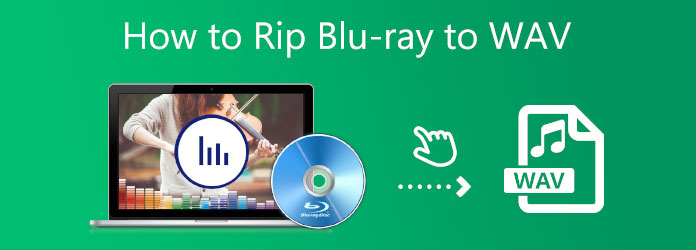
Notera: Du kan endast använda denna produkt för personligt bruk.
Om du behöver konvertera Blu-ray till WAV behöver du rätt utrustning som en dator med en inbyggd optisk enhet eller en extern. Du måste också använda ett program som kan göra det, som det här programmet som vi kommer att presentera för dig, Blu-ray Ripper. Denna stationära app anses vara en av de bästa för att extrahera Blu-ray-filer och konvertera dem till olika format som du hittar på internet. Det är gratis att ladda ner programvara med ett utmärkt användargränssnitt avsett för nybörjare och proffs användare. Med det här verktyget kan du enkelt extrahera dina Blu-ray-videor och till och med ljudfiler och konvertera dem till olika format. För ljud finns det flera format, inklusive högupplösta ljudformat som WAV. Och för att göra detta bättre är det 100 % säkert att använda och bevarar originalkvaliteten.
Funktioner
Här är en enkel men detaljerad guide för att använda detta lovvärda verktyg för att konvertera Blu-ray till WAV.
För att ha verktyget på din PC måste du ladda ner det genom att trycka på Gratis nedladdning knappen vi sätter ovan. Installera programmet enligt instruktionerna som du fått. När det är installerat öppnar du programmet.
Sätt i Blu-ray-skivan på din dator som måste extraheras. På gränssnittet klickar du på nedåtpilen Ladda Blu-ray att importera antingen Blu-ray-skiva, Blu-ray-mapp, or ISO-fil.
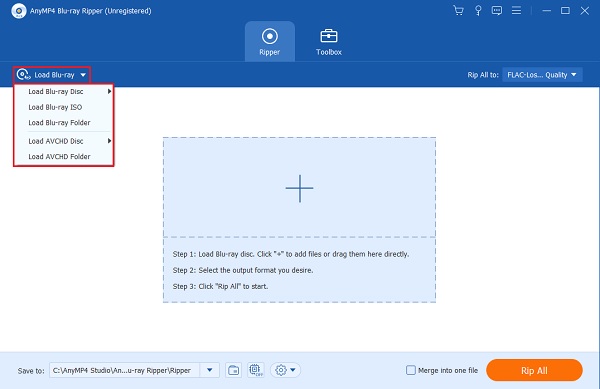
Välj det format du önskar genom att klicka på rullgardinsknappen bredvid Rippa alla till. Ett nytt gränssnittsfönster visas på din skärm med alla tillgängliga format. Gå till Ljud, sök och tryck WAV, och välj den bästa tillgängliga kvaliteten.
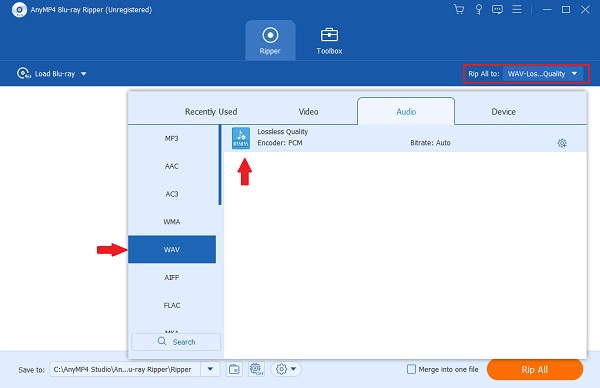
När du har slutfört utdataformatet klickar du på Rippa alla knappen för att börja konvertera. Processen kan ta lite tid att slutföra, särskilt för stora filer. Stäng skrivbordsappen när du är klar.
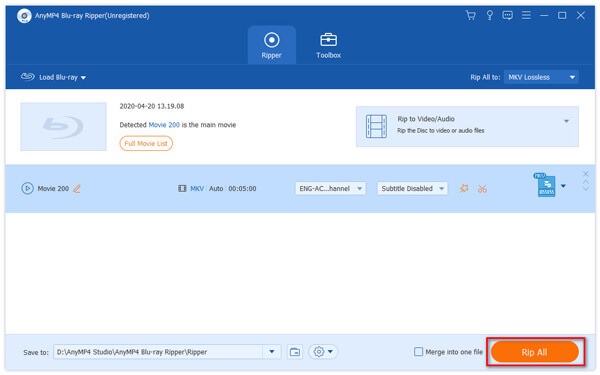
Notera: Du kan endast använda dessa produkter för ditt personliga bruk.
Gratis Blu-ray Ripper är ett bra program för att konvertera din samling av Blu-ray till WAV-filer och andra förlustfria ljudformat. Du kan inte bara konvertera dina Blu-ray-skivor eftersom den också stöder Blu-ray-mapp och ISO-filer. Den är väldigt lätt att använda, vilket gör den idealisk för förstagångsanvändare. Det finns olika format förutom WAV, så du kan fortfarande använda det för att konvertera till olika format. Läs den här enkla guiden vi har för dig när du använder det här verktyget för att effektivt konvertera Blu-ray till WAV.
Ladda ner gratis Blu-ray Ripper på din enhet på dess officiella webbplats. Fortsätt med att installera den och se till att följa instruktionerna noggrant. Öppna verktyget snabbt efter att installationen är klar. Sätt i Blu-ray-skivan du kommer att extrahera på din dator och klicka sedan Ladda upp skivan för att importera filen.
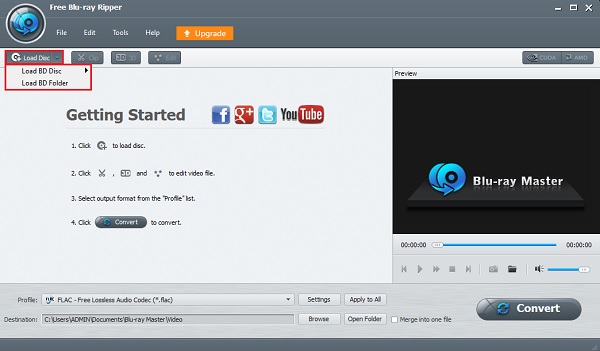
När du har lagt till filen klickar du på profilknappen i det nedre gränssnittet för att se tillgängliga ljud- och videoformat. Välj fliken Förlustfritt ljud och välj sedan WAV.
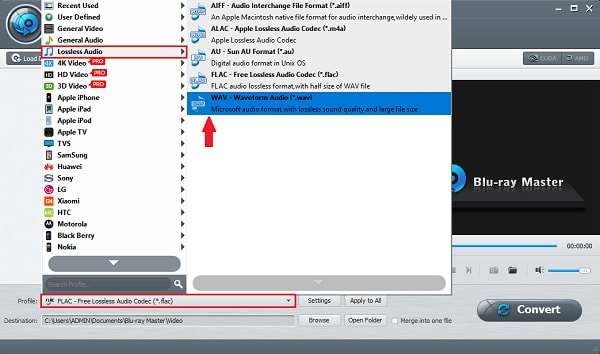
När du har valt formatet du väljer klickar du på Konvertera för att börja konvertera din Blu-ray-video till WAV-format. Processen kommer att ta lite tid att slutföra. Stäng programmet när det är slut. Du kan också använda denna programvara för att rippa 3D Blu-ray till MKV.
Ett annat bra program för att konvertera din Blu-ray-video till WAV är Leawo Blu-ray Ripper. Det här verktyget är ett välkänt program för att rippa, konvertera och redigera ljud och video. Det kan extrahera din Blu-ray och spara den som en Blu-ray-mapp och ISO-fil. Där du kan konvertera dem till ljud- eller videofilformat. Det är enkelt att använda och helt säkert att köra på din dator. Följ snabbguiden för att använda det här verktyget för att extrahera ljud från din Blu-ray och konvertera till olika format.
Ladda ner programmet Leawo Blu-ray Ripper på din PC. Installera det och kör sedan programmet. Ladda Blu-ray-skivan på din dator som du vill extrahera. Klick Lägg till Blu-ray för att importera Blu-ray-filerna till programmet.
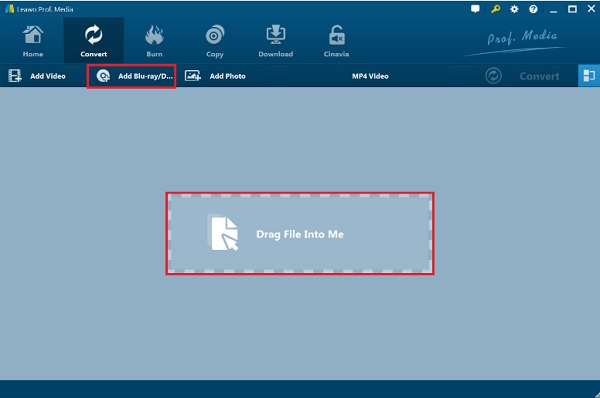
Klicka på rullgardinsmenyn med namnet MP4-video, Klicka sedan byta för att starta gränssnittsfönstret för ljud- och videoformat. Knacka Gemensamt ljud, Välj sedan WAV ljudformat.
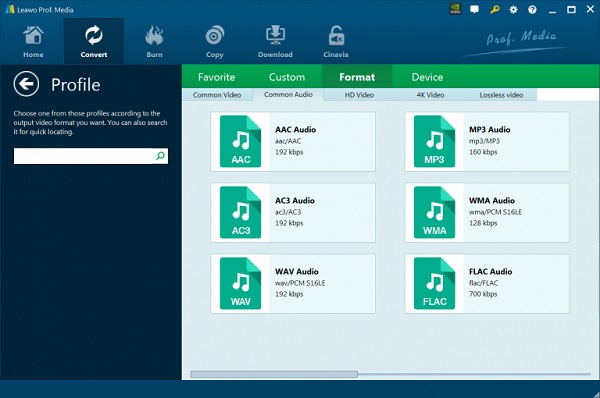
Klicka på det gröna Konvertera knappen för att öppna sidofältet där du ser alternativet utdatamappen. Välj Godkänn för att starta Blu-ray-konvertering. Du kan också använda det här verktyget som en Blu-ray till AVI-konverterare.
Det sista bra programmet för att konvertera dina Blu-ray-videor till WAV-ljudformat är DVDFab Ripper. Detta verktyg är ett gratisprogram för Mac och Windows som låter användare extrahera DVD-skivor och spara dem i DVD-mapp och ISO-fil. Du kan konvertera dem till video- och ljudformat, inklusive förlustfritt och högupplöst ljud. Detta program är säkert att använda och perfekt för nybörjare. Följ den enkla handledningen vi skapade för dig nedan för att använda detta Blu-ray-ljudkonverteringsprogram.
Ladda ner och installera DVDFab Ripper på ditt skrivbord. Sätt i en valfri Blu-ray-skiva som du vill extrahera ljud. Öppna programmet och klicka sedan + Lägg till för att importera Blu-ray-filen till skrivbordsappen.
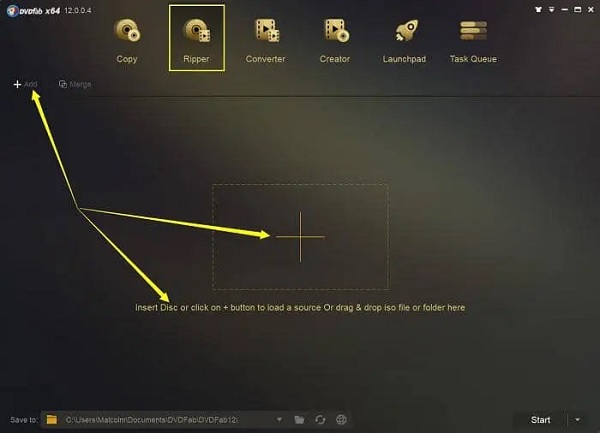
Klicka Välj Annan profil på profilvalsrutan, som leder dig till profilbiblioteket. Välj den bildad fliken och klicka sedan på Hi-Fi-ljud och välj WAV format.
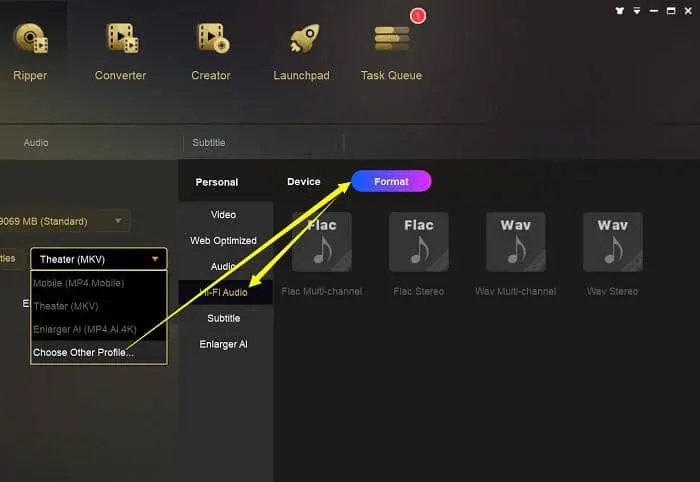
Välj önskad utdataplats där du vill spara ljudfilen och tryck sedan på den gröna Start för att börja rippa och konvertera din Blu-ray. Vänta några minuter tills processen är klar. Avsluta programmet när du är klar med det.
Vad är WAV-ljudformatet?
WAV står för Waveform Audio File Format, som IBM och Microsoft utvecklade. Det är ett förlustfritt ljudformat och är vanligtvis en okomprimerad fil som resulterar i fantastiska och tydliga ljudeffekter.
Vad är nackdelen med WAV framför MP3?
Nackdelen med WAV-formatet jämfört med MP3 är att det förbrukar mer data på din lagring, och de flesta appar och plattformar stöder det inte jämfört med MP3.
Kan du redigera en WAV-ljudfil?
Ja. Du kan redigera dina WAV-filer genom att trimma deras längd, justera volymen, lägga till effekter och andra redigeringar. Det är en fördel med WAV-filer då de är lättare att redigera jämfört med komprimerade filer.
konvertera Blu-ray till WAV är väldigt enkelt så länge du använder rätt program. Ett kraftfullt program förenklar processen att rippa och konvertera alla Blu-ray-filer. Blu-ray Ripper anses vara ett av dessa program. Det är enkelt och kan extrahera ditt favorit Blu-ray-ljud och konvertera det till WAV för högkvalitativt ljud gratis. Du borde prova det nu.
Mer läsning
Hur man konverterar Blu-ray till FLAC på 3 utmärkta sätt 2024
Lär dig hur du snabbt ripper Blu-ray-ljud till FLAC på några sätt med hjälp av det här inlägget. Konvertera dina favoritfilmslåtar så att du kan lyssna på dem när som helst.
3 bästa 4K Blu-ray-brännarprogramvaran för PC 2024 [100 % säker]
Bli bekant med 4K Blu-ray Burner för PC-appar som är tillgängliga just nu. Den här artikeln täcker all viktig information du letar efter med tips.
3 effektiva metoder för att rippa Blu-ray till en hårddisk 2024
Lär känna de enkla sätten att enkelt rippa DVD och Blu-ray till en hårddisk på din PC. Extrahera dina favoritfilmer för att se dem var som helst från vilken enhet som helst.
3 bästa Blu-ray-omvandlare till MP4 för PC 2024 [100 % säker]
Lär dig mer om dessa pålitliga Blu-ray till MP4-omvandlare. Det här inlägget berättar för och nackdelar och steg för hur man säkert extraherar och konverterar till MP4.